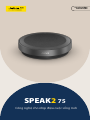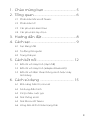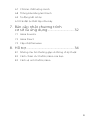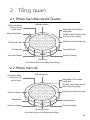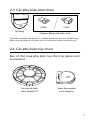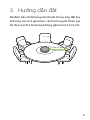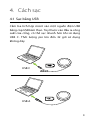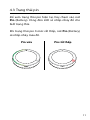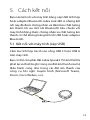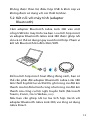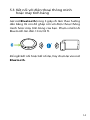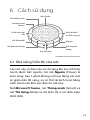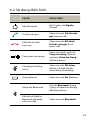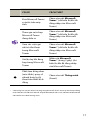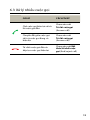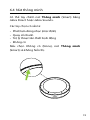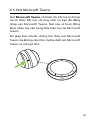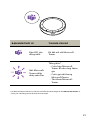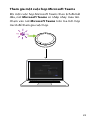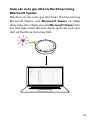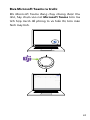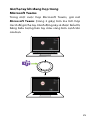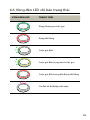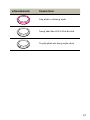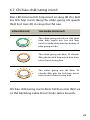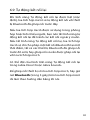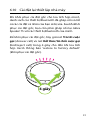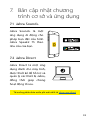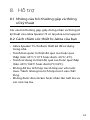Công nghệ cho nhịp điệu cuộc sống mới
TÀI LIỆU HƯỚNG
DẪN SỬ DỤNG
SPEAK2 75

© 2023 GN Audio A/S. Đã đăng ký bản quyền. Jabra® là một thương
hiệu của GN Audio A/S. Logo dạng chữ Bluetooth® là các thương hiệu
đã đăng ký thuộc quyền sở hữu của Bluetooth SIG, Inc. và được GN
Audio A/S sử dụng theo giấy phép.
Có thể tìm thấy Tuyên Bố Tuân Thủ trên
www.jabra.com/doc
Sản xuất tại Trung Quốc
MẪU: PHS060W

3
TIẾNG VIỆT
1. Chào mừng bạn ..........................................5
2. Tổng quan .......................................................6
2.1 Phiên bản Microsoft Teams
2.2 Phiên bản UC
2.3 Các phụ kiện kèm theo
2.4 Các phụ kiện tùy chọn
3. Hướng dẫn đặt .............................................8
4. Cách sạc ............................................................9
4.1 Sạc bằng USB
4.2 Tự động tắt nguồn
4.3 Trạng thái pin
5. Cách kết nối ................................................ 12
5.1 Kết nối với máy tính (cáp USB)
5.2 Kết nối với máy tính (adapter Bluetooth)
5.3 Kết nối với điện thoại thông minh hoặc máy
tínhbảng
6. Cách sử dụng ............................................ 15
6.1 Khả năng hiển thị của nút
6.2 Sử dụng điển hình
6.3 Xử lý nhiều cuộc gọi
6.4 Nút thông minh
6.5 Nút Microsoft Teams
6.6 Vòng đèn LED chỉ báo trạng thái

4
TIẾNG VIỆT
6.7 Chỉ báo chất lượng micrô
6.8 Thông báo bằng âm thanh
6.9 Tự động kết nối lại
6.10 Cài đặt lại thiết lập nhà máy
7. Bản cập nhật chương trình
cơ sở và ứng dụng .................................. 32
7.1 Jabra Sound+
7.2 Jabra Direct
7.3 Cập nhật rmware
8. Hỗ trợ .............................................................. 34
8.1 Những câu hỏi thường gặp và thông số kỹ thuật
8.2 Cách chăm sóc thiết bị Jabra của bạn
8.3 Cách vệ sinh thiết bị Jabra

5
TIẾNG VIỆT
1. Chào mừng bạn
Cảm ơn bạn đã sử dụng Jabra Speak2 75. Hy vọng
bạn sẽ thích sản phẩm này!
Dưới đây là một số tính năng chính mà bạn sẽ được
tận hưởng trên Jabra Speak2 75:
• Âm thanh băng siêu rộng* và loa 65 mm toàn dải
• Âm thanh song công toàn phần tiên tiến cho
cuộc trò chuyện nghe thật tự nhiên
• Bốn micrô khử ồn sử dụng công nghệ
beamforming
• Chỉ báo chất lượng micrô** để bạn biết rằng mọi
người vẫn nghe thấy bạn nói
• Công nghệ Chuẩn hóa mức giọng nói giúp cân
bằng mọi giọng nói
• Được chứng nhận cho nền tảng họp qua mạng
hàng đầu
* Để trải nghiệm âm thanh băng siêu rộng, cần có thiết bị hỗ trợ
và hỗ trợ ứng dụng UC.
** Cần kích hoạt ban đầu thông qua ứng dụng Jabra Sound+
hoặc Jabra Direct

6
TIẾNG VIỆT
2. Tổng quan
2.1 Phiên bản Microsoft Teams
Vòng đèn LED chỉ báo
trạng thái
Kết thúc/từ chối cuộc gọi
Trạng thái pin
Tăng âm lượng
Bật/tắt nguồn
Tắt micrô
(chỉ hiển thị khi micrô đang hoạt động)
Chỉ báo chất lượng micrô
(bật trong ứng dụng)
Phát/tạm dừng
nhạc (nút tùy
chỉnh được)
Microsoft Teams
Trả lời cuộc gọi
Bluetooth
Giảm âm lượng
2.2 Phiên bản UC
Vòng đèn LED chỉ báo
trạng thái
Kết thúc/từ chối cuộc gọi
Trạng thái pin
Tăng âm lượng
Bật/tắt nguồn
Tắt tiếng micrô
(chỉ hiển thị khi micrô đang hoạt động)
Chỉ báo chất lượng micrô
(bật trong ứng dụng)
Phát/tạm dừng
nhạc (nút tùy
chỉnh được)
Trả lời cuộc gọi
Bluetooth
Giảm âm lượng

7
TIẾNG VIỆT
2.3 Các phụ kiện kèm theo
Túi đựng
USB C
USB A
Adapter Bluetooth Jabra Link
Tùy thuộc vào phiên bản Speak2 75, adapter Bluetooth Jabra Link có thể không
được cung cấp cùng với sản phẩm. Bạn có thể mua tại Jabra.com/accessories
2.4 Các phụ kiện tùy chọn
Bạn có thể mua phụ kiện tùy chọn tại jabra.com/
accessories.
Giá gắn cố định
Jabra Speak2 75
Jabra Kensington
Lock Adaptor

8
TIẾNG VIỆT
3. Hướng dẫn đặt
Để đảm bảo chất lượng âm thanh tối ưu, hãy đặt loa
tích hợp micrô ở giữa bàn, cách mỗi người tham gia
tối đa 2,5 m/8,2 ft nhưng không gần hơn 0,5 m/1,6 ft.
0.5m - 2.5m
1.6ft - 8.2ft

9
TIẾNG VIỆT
4. Cách sạc
4.1 Sạc bằng USB
Cắm loa tích hợp micrô vào một nguồn điện USB
bằng cáp USB kèm theo. Tùy thuộc vào đầu ra công
suất của cổng, có thể sạc nhanh hơn khi sử dụng
USB C. Thời lượng pin lên đến 32 giờ sử dụng
không dây.
USB C
USB A

10
TIẾNG VIỆT
4.2 Tự động tắt nguồn
Để tiết kiệm pin trong khi không cắm điện, loa tích
hợp micrô sẽ tắt nguồn khi không được kết nối với
một thiết bị Bluetooth trong 15 phút.
Loa tích hợp micrô sẽ không tắt nguồn khi đã kết
nối với một thiết bị Bluetooth hoặc kết nối qua USB.
Có thể thiết lập cài đặt này trong Jabra Direct hoặc
Jabra Sound+.

11
TIẾNG VIỆT
4.3 Trạng thái pin
Để xem trạng thái pin hiện tại, hãy chạm vào nút
Pin (Battery). Vòng đèn LED sẽ nhấp nháy để cho
biết trạng thái.
Khi trạng thái pin ở mức rất thấp, nút Pin (Battery)
sẽ nhấp nháy màu đỏ.
Pin vừa Pin rất thấp

12
TIẾNG VIỆT
5. Cách kết nối
Bạn nên kết nối với máy tính bằng cáp USB tích hợp
hoặc adapter Bluetooth Jabra Link 380 vì những kết
nối này đã được chứng nhận và đảm bảo chất lượng
âm thanh tối ưu. Kết nối Bluetooth tiêu chuẩn với
máy tính không được chứng nhận và chất lượng âm
thanh có thể không bằng kết nối USB hoặc adapter
Bluetooth.
5.1 Kết nối với máy tính (cáp USB)
Cắm loa tích hợp micrô vào cổng USB C hoặc USB A
trên máy tính.
Bạn có thể cần phải đặt Jabra Speak2 75 làm thiết bị
phát lại và thiết bị ghi trong cài đặt âm thanh của hệ
điều hành cũng như trong cài đặt âm thanh của
công cụ hội nghị truyền hình (Microsoft Teams,
Zoom, Cisco Webex, v.v.).

13
TIẾNG VIỆT
Không được tháo bộ điều hợp USB A khỏi cáp và
không được sử dụng với các thiết bị khác.
5.2 Kết nối với máy tính (adapter
Bluetooth)
Cắm adapter Bluetooth Jabra Link 380 vào một
cổng USB trên máy tính của bạn. Loa tích hợp micrô
và adapter Bluetooth Jabra Link 380 được ghép nối
sẵn và có thể sử dụng ngay sau khi mở hộp. Phạm vi
kết nối Bluetooth lên đến 30m/98ft.
jabra
Để loa tích hợp micrô hoạt động đúng cách, bạn có
thể cần phải đặt adapter Bluetooth Jabra Link 380
làm thiết bị phát lại và thiết bị ghi trong cài đặt âm
thanh của hệ điều hành cũng như trong cài đặt âm
thanh của công cụ hội nghị truyền hình (Microsoft
Teams, Zoom, Cisco Webex, v.v.).
Nếu bạn cần ghép nối lại loa tích hợp micrô với
adapter Bluetooth Jabra Link 380, vui lòng sử dụng
Jabra Direct.

14
TIẾNG VIỆT
5.3 Kết nối với điện thoại thông minh
hoặc máy tính bảng
Giữ nút Bluetooth trong 3 giây rồi làm theo hướng
dẫn bằng lời nói để ghép nối với điện thoại thông
minh hoặc máy tính bảng của bạn. Phạm vi kết nối
Bluetooth lên đến 10 m/33 ft.
Để ngắt kết nối hoặc kết nối lại, hãy chạm lại vào nút
Bluetooth.

15
TIẾNG VIỆT
6. Cách sử dụng
Nút kết thúc/
từ chối cuộc gọi
Nút pin
Nút tăng âm
lượng
Nút nguồn
Nút thông minh
Nút Microsoft
Teams*
Trả lời cuộc gọi
nút
Nút Bluetooth
Nút giảm âm lượng
Nút tắt tiếng
*Chỉ phiên bản Microsoft Teams
6.1 Khả năng hiển thị của nút
Các nút này có đèn nền và chỉ sáng khi loa tích hợp
micrô được bật nguồn, trừ nút Nguồn (Power) là
luôn sáng. Sau 1 phút không có hoạt động các nút
sẽ giảm dần độ sáng, và có thể tái kích hoạt bằng
cách chạm vào khu vực đặt các nút này.
Nút Microsoft Teams, nút Thông minh (Smart) và
nút Tắt tiếng (Mute) sẽ chỉ hiển thị ở các điều kiện
nhất định.

16
TIẾNG VIỆT
6.2 Sử dụng điển hình
CÁI GÌ CÁCH THỨC
Bật/tắt nguồn Giữ (2 giây) nút Nguồn
(Power)
Trả lời cuộc gọi Chạm vào nút Trả lời cuộc
gọi (Answer call)
Kết thúc/từ chối
cuộc gọi
Chạm vào nút Kết thúc/
từ chối cuộc gọi (End/
reject call)
Tăng/giảm âm lượng
Chạm vào (hoặc giữ) nút
Tăng âm lượng (Volume
up) hoặc Giảm âm lượng
(Volume down)
Tắt tiếng/mở tiếng
micrô
Chạm vào nút Tắt tiếng
(Mute) (chỉ hiển thị khi
micrô đang hoạt động)
Trạng thái pin Chạm vào nút Pin (Battery)
Ghép nối Bluetooth
Giữ nút Bluetooth (trong
3 giây) rồi làm theo hướng
dẫn bằng lời nói
Kết nối với thiết bị
Bluetooth đã ghép
nối trước đây
Chạm vào nút Bluetooth

17
TIẾNG VIỆT
CÁI GÌ CÁCH THỨC
Đưa Microsoft Teams
ra trước trên máy
tính
Chạm vào nút Microsoft
Teams* (chỉ hiển thị khi đã
đăng nhập vào Microsoft
Teams)
Tham gia cuộc họp
Microsoft Teams
đang diễn ra
Chạm vào nút Microsoft
Teams* (chỉ hiển thị khi đã
đăng nhập vào Microsoft
Teams)
Xem các cuộc gọi
nhỡ và thư thoại
trong Microsoft
Teams
Chạm vào nút Microsoft
Teams* (chỉ hiển thị khi đã
đăng nhập vào Microsoft
Teams)
Giơ/hạ tay khi đang
họp trong Microsoft
Teams
Nhấn nút Microsoft
Teams* (trong 2 giây) (chỉ
hiển thị khi đã đăng nhập
vào Microsoft Teams)
Phát/tạm dừng nhạc
(mặc định), quay số
nhanh hoặc trợ lý
thoại trên thiết bị di
động
Chạm vào nút Thông minh
(Smart)
* Chức năng của nút phụ thuộc vào ứng dụng Microsoft Teams cho máy tính. Được chứng
nhận cho kết nối USB hoặc kết nối adapter Bluetooth Jabra Link 380. Kết nối Bluetooth
tiêu chuẩn chưa được chứng nhận.

18
TIẾNG VIỆT
6.3 Xử lý nhiều cuộc gọi
CÁI GÌ CÁCH THỨC
Chờ cuộc gọi hiện tại và trả
lời cuộc gọi đến
Chạm vào nút
Trảlời cuộc gọi
(Answer call)
Chuyển đổi giữa cuộc gọi
chờ và cuộc gọi đang có
hiệu lực
Chạm vào nút
Trả lời cuộc gọi
(Answer call)
Từ chối cuộc gọi đến và
tiếp tục cuộc gọi hiện tại
Chạm vào nút Kết
thúc/từ chối cuộc
gọi (End/reject call)

19
TIẾNG VIỆT
6.4 Nút thông minh
Có thể tùy chỉnh nút Thông minh (Smart) bằng
Jabra Direct hoặc Jabra Sound+.
Các tùy chọn có sẵn là:
• Phát/tạm dừng nhạc (mặc định)
• Quay số nhanh
• Trợ lý thoại trên thiết bị di động
• Không có
Nếu chọn Không có (None), nút Thông minh
(Smart) sẽ không hiển thị.

20
TIẾNG VIỆT
6.5 Nút Microsoft Teams
Nút Microsoft Teams chỉ hiển thị khi loa tích hợp
micrô được kết nối với máy tính và bạn đã đăng
nhập vào Microsoft Teams. Nút này sẽ hoạt động
khác nhau tùy vào trạng thái hiện tại của Microsoft
Teams.
Để giúp bạn nhanh chóng tìm thấy nút Microsoft
Teams mà không cần nhìn, ở phía dưới nút Microsoft
Teams có một gờ nhỏ.
Stránka sa načítava...
Stránka sa načítava...
Stránka sa načítava...
Stránka sa načítava...
Stránka sa načítava...
Stránka sa načítava...
Stránka sa načítava...
Stránka sa načítava...
Stránka sa načítava...
Stránka sa načítava...
Stránka sa načítava...
Stránka sa načítava...
Stránka sa načítava...
Stránka sa načítava...
Stránka sa načítava...
-
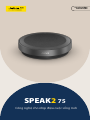 1
1
-
 2
2
-
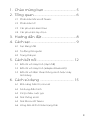 3
3
-
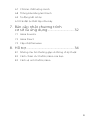 4
4
-
 5
5
-
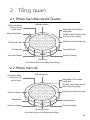 6
6
-
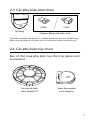 7
7
-
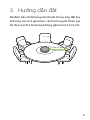 8
8
-
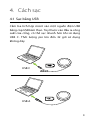 9
9
-
 10
10
-
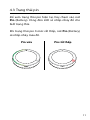 11
11
-
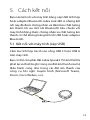 12
12
-
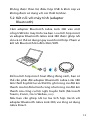 13
13
-
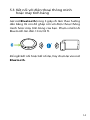 14
14
-
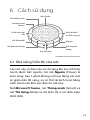 15
15
-
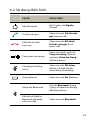 16
16
-
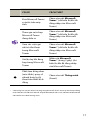 17
17
-
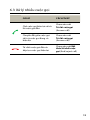 18
18
-
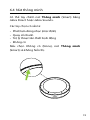 19
19
-
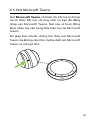 20
20
-
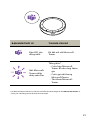 21
21
-
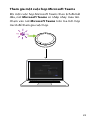 22
22
-
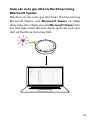 23
23
-
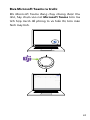 24
24
-
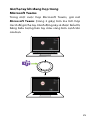 25
25
-
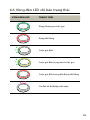 26
26
-
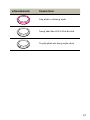 27
27
-
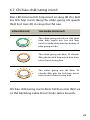 28
28
-
 29
29
-
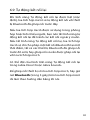 30
30
-
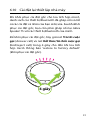 31
31
-
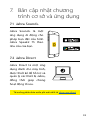 32
32
-
 33
33
-
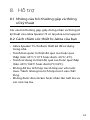 34
34
-
 35
35
Jabra Speak2 75 MS Teams - Link 380c, Dark Grey Používateľská príručka
- Typ
- Používateľská príručka